Recupera i dati persi / cancellati da computer, disco rigido, unità flash, scheda di memoria, fotocamera digitale e altro ancora.
2 Modi per ripristinare il database del disco rigido sul computer
 aggiornato da Valyn Hua / 16 marzo 2021 09:30
aggiornato da Valyn Hua / 16 marzo 2021 09:30Un virus ha attaccato il mio computer e distrutto il mio disco rigido, quindi ho dovuto formattare il disco rigido. Ora il disco rigido funziona ma tutti i file vengono cancellati. C'è un modo che può recuperare il database dal disco rigido?
Il disco rigido, chiamato anche disco rigido o disco rigido, è il dispositivo hardware di archiviazione dati principale in un computer. In genere, ciascun disco rigido sarà suddiviso in una o più partizioni, ciascuna rappresentata da una lettera di unità (ad es., C, D ed E).
Diverse directory e file possono essere memorizzati in diverse partizioni. Per impostazione predefinita, indica la lettera dell'unità C alla partizione primaria sul disco rigido primario di un computer.
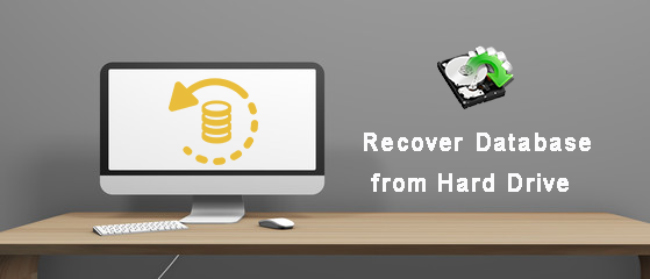
I guasti del disco rigido sono fisici o logici. Un disco rigido potrebbe non essere in grado di avviare il suo sistema operativo e i file potrebbero apparire corrotti o illeggibili.
Tuttavia, il BIOS del computer riconoscerà il disco rigido se soffre di un errore logico come formattazione, partizione mancante, cancellazione accidentale, danni da virus. Il disco rigido sembrerà funzionare normalmente e non emetterà rumori insoliti né presenterà altri sintomi fisici.
In questo caso, il database nel disco rigido è recuperabile.

Elenco delle guide
1. Ripristina il database del disco rigido dall'immagine di sistema
Un'immagine di sistema è una copia di tutti i dati su un disco dell'unità come impostazioni di sistema, programmi e file. Per evitare la perdita di dati, è necessario creare un'immagine di sistema su base regolare. In tal caso, è possibile ripristinare tutti i file dell'immagine del sistema per restituire il contenuto del computer in caso di arresto anomalo del disco rigido o perdita di dati.
Nota: Quando ripristini da un'immagine di sistema, riformatterai il tuo disco rigido e perderai tutto! Naturalmente, se il tuo disco rigido è veramente tostato, i tuoi dati sono già finiti e il ripristino del computer da un'immagine di sistema è l'ultima risorsa.
È utile sapere come creare un'immagine di sistema.
Passo 1 Vai su Inizio > Pannello di controllo > Sistema e sicurezza > Backup e ripristino.
Passo 2 Sotto il Pannello di controllo iniziale, Fare clic sul Crea un'immagine di sistema opzione.

Passo 3 Scegli la posizione in cui salvare l'immagine del sistema. Può trovarsi su un disco rigido separato collegato internamente o esternamente. Puoi anche salvarlo su DVD o su una condivisione di rete. e quindi fare clic su Successivo.
Passo 4 Selezionare le unità che si desidera includere nel backup, quindi fare clic su Avvia backup.
Passo 5 Una volta completati questi passaggi, la procedura guidata procederà alla creazione di un backup completo del sistema.
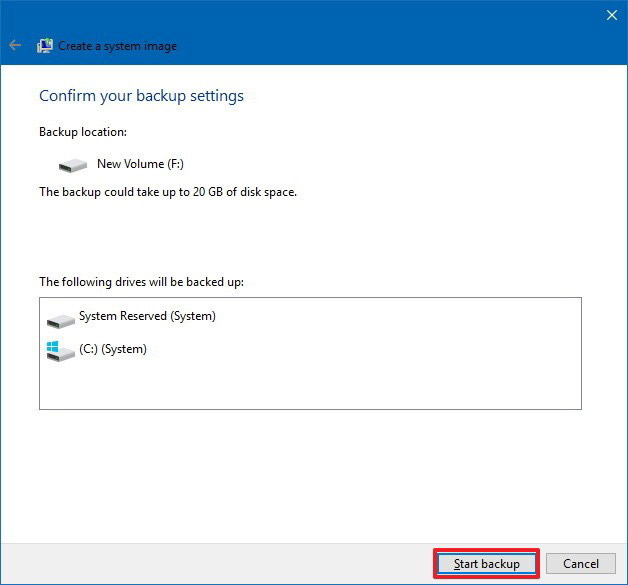
Per ripristinare il database su un disco rigido da un'immagine di sistema, attenersi alla seguente procedura.
Passo 1 Inserire il disco dell'immagine del sistema nell'unità disco o collegare il disco rigido esterno contenente l'immagine del sistema al computer.
Passo 2 Riavvia il tuo computer.
Passo 3 Quando il Installazione di Windows appare la schermata, fare clic su Successivo pulsante.
Passo 4 Clicca su Ripristina il computer > Risoluzione dei problemi > Immagine di ripristino del sistema.

Passo 5 Sulla Ri-immagine del tuo computer pagina, selezionare il Usa l'ultima immagine di sistema disponibile opzione e clicca Successivo.
Passo 6 Se stai ripristinando un backup completo su una nuova unità, puoi anche selezionare il Dischi di formattazione e di ripartizione opzione e clicca Successivo. Mancia: Usa questa opzione attentamente, poiché cancellerà qualsiasi partizione e disco esistente sul tuo computer.
Passo 7 Clicchi Fine.
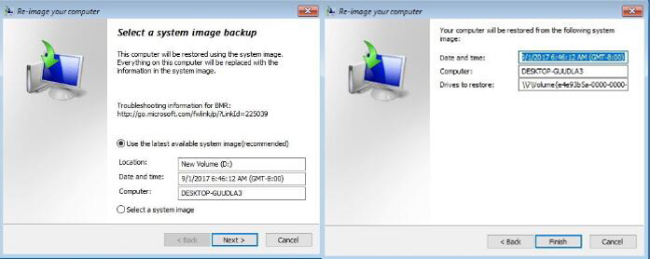
2. Recupera database dal disco rigido con Fonelab
Se l'unità ha fallito logicamente, sarà necessario un trattamento da un software di recupero dati professionale.
FoneLab Data Retriever è un software potente e sicuro per recuperare quasi tutti i dati cancellati o persi mediante la scansione del disco rigido. Qualunque sia la causa della perdita di dati, hai una possibilità di recuperarli.
FoneLab Data Retriever: recupera i dati persi / cancellati dal computer, dal disco rigido, dall'unità flash, dalla scheda di memoria, dalla fotocamera digitale e altro ancora.
- Recupera facilmente foto, video, documenti e altri dati.
- Anteprima dei dati prima del recupero.
Di seguito è la guida dell'utente.
Passo 1 Esegui questo software
In primo luogo, devi scaricare, installare e avviare questo software di recupero dati sul tuo computer.
Passo 2 Seleziona il tipo di dati e l'unità disco
Sull'interfaccia principale, scegli i tipi di dati che vuoi recuperare e la posizione in cui hai perso i dati. Quindi fare clic Scannerizzare pulsante per avviare una scansione rapida sull'unità disco selezionata.

Passo 3 Seleziona dati
Dopo aver terminato il processo di scansione, tutti i dati saranno elencati per categoria nella barra laterale di sinistra. Fare clic sul tipo di file dal pannello di sinistra per trovare il file deedato e contrassegnare gli elementi che si desidera ripristinare. Puoi anche usare Filtro funzionalità per individuare rapidamente i file.
Mancia: Se non trovi i dati mancanti, puoi fare clic Scansione profonda nell'angolo in alto a destra per riprovare. Ci vorrà più tempo per completare l'intero processo di scansione, ma ti offrirà più risultati.

Passo 4 Recuperare dati
Clicca su Recuperare pulsante per salvare gli elementi selezionati sul tuo computer.

Questo software può anche recuperare il database in Windows, unità flash, fotocamera digitale e altro ancora.
Inoltre, è in grado di recuperare i documenti di Word, immagini, e-mail e altri tipi di file.
Anche se il tuo hard disk è morto, puoi anche farlo recuperare i dati dal disco rigido morto.
Questo affidabile recupero dei dati garantirà la sicurezza dei dati. Quando recuperi il database perso, non memorizzerà nessuno di questi dati sul suo server - quindi sentiti libero di scaricarlo sul tuo computer e provare prima del pagamento.
FoneLab Data Retriever: recupera i dati persi / cancellati dal computer, dal disco rigido, dall'unità flash, dalla scheda di memoria, dalla fotocamera digitale e altro ancora.
- Recupera facilmente foto, video, documenti e altri dati.
- Anteprima dei dati prima del recupero.
